Exportez votre projet Logic Pro X pour la collaboration

Découvrez comment exporter votre projet Logic Pro X pour collaborer avec d
Les outils impliquent le travail. Mais Logic Pro X consiste à s'amuser. Considérez donc votre boîte à outils comme une boîte amusante. La barre d'outils dans la zone des pistes dispose de plusieurs outils avec lesquels vous pouvez jouer.
Un autre raccourci clavier important est T. Ce raccourci clavier ouvre le menu Outils. Dans plusieurs fenêtres, y compris la zone des pistes et la plupart des éditeurs, appuyer sur T ouvre le menu des outils, et vous pouvez choisir un outil avec votre curseur ou avec les raccourcis clavier répertoriés à droite.
Notez que le raccourci clavier de l'outil pointeur par défaut est également T, ce qui vous offre un flux de travail efficace dans lequel vous pouvez appuyer deux fois sur T pour revenir rapidement au pointeur.
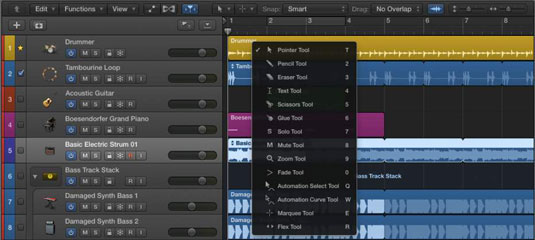
Voici ce qu'il y a dans le menu des outils :
Pointeur : Le pointeur est votre outil par défaut pour sélectionner et déplacer des éléments. À l'aide de l'outil pointeur, vous pouvez copier des éléments en les faisant glisser sur Option. Saisir les coins et les bords des régions peut temporairement amener le pointeur à prendre une forme descriptive en tant qu'indicateur de fonctions de pointeur supplémentaires.
Placez votre curseur sur la moitié supérieure du côté droit d'une région pour transformer le curseur dans l'outil de boucle. Avec l'outil de boucle actif, faire glisser le coin de la région vers la droite boucle la région. Placez votre curseur sur la moitié inférieure du côté droit de la région pour modifier la longueur de la région lorsque vous faites glisser le coin. Vous maîtriserez rapidement le pointeur car ce sera votre outil le plus utilisé.
Crayon : L'outil crayon est similaire à l'outil pointeur, en ce sens qu'il peut également boucler, faire glisser, modifier la longueur et même sélectionner des régions et d'autres événements. Ce qui rend le crayon unique, c'est qu'il crée des régions lorsque vous cliquez dans des zones de piste vides. Notez que si le projet n'a pas été enregistré et que vous cliquez sur une zone vide avec l'outil crayon, il vous sera demandé d'ouvrir un fichier audio.
Gomme : L'outil gomme supprime les régions et les événements de la zone des pistes. Si plusieurs régions ou événements sont sélectionnés et que vous cliquez sur l'un d'eux avec la gomme, tous les éléments sélectionnés seront supprimés. Cet outil n'est pas très utilisé car appuyer sur Supprimer a le même effet.
Cependant, si vous allez supprimer plusieurs éléments d'affilée, cliquer avec l'outil gomme est plus rapide que de sélectionner chaque élément un par un et d'appuyer sur Supprimer après chacun. Et si vous essayez de participer aux Jeux olympiques d'édition Logic Pro, chaque frappe compte.
Texte : avec l'outil texte sélectionné, vous pouvez renommer des régions et d'autres événements.
Ciseaux : utilisez les ciseaux lorsque vous souhaitez diviser des éléments. L'outil ciseaux a un comportement spécial Option-clic qui peut diviser une région en portions de longueur égale. Vous pouvez également cliquer et faire glisser l'outil ciseaux sur une région pour trouver le bon endroit pour faire votre division.
Coller : L'outil Coller relie les éléments sélectionnés. Vous pouvez également cliquer-glisser sur les éléments pour les sélectionner avant de les rejoindre.
Solo : utilisez l'outil solo lorsque vous souhaitez n'écouter qu'une seule région. Avec l'outil solo, cliquez et maintenez sur une région pour l'entendre. Vous pouvez également faire glisser l'outil solo dans la région pour écouter tout ce que l'outil touche, un processus connu sous le nom de nettoyage.
Muet : L'outil Muet active ou désactive le son des éléments et des autres éléments sélectionnés qu'il touche. Vous pouvez sélectionner plusieurs éléments et les désactiver ou les réactiver tous à la fois ou simplement cliquer sur n'importe quelle région pour les désactiver ou les réactiver.
L'outil muet est un outil d'arrangement utile car vous pouvez rapidement entendre comment des sections de musique sonneront sans la partie muette. L'utilisation de l'outil de sourdine sur une région est souvent préférable à la suppression de la région si vous n'êtes pas sûr de vouloir vous engager dans la modification.
Zoom : vous avez appris à utiliser l'outil de zoom précédemment dans ce chapitre en faisant glisser les touches Contrôle-Option dans la zone des pistes. Vous pouvez également le choisir comme outil dans le menu des outils, ce que vous avez rarement besoin de faire, sauf lorsque vous oubliez le raccourci clavier, ce qui est peu probable puisque vous l'utiliserez beaucoup.
Autre astuce avec l'outil zoom : si votre curseur se trouve sur une partie vide de la zone des pistes, il vous suffit d'appuyer sur Option pour faire de votre curseur l'outil zoom.
Fondu : Avec l'outil de fondu, vous pouvez faire un fondu entrant et sortant le volume de vos régions audio en faisant glisser le début ou la fin de la région, respectivement. Vous devrez peut-être zoomer horizontalement pour voir le fondu appliqué à la région. Vous pouvez modifier la durée du fondu en faisant glisser le point de début ou de fin avec l'outil de fondu. Vous pouvez également ajuster la courbe du fondu en faisant glisser vers le haut ou vers le bas entre les points de début et de fin.
Sélection d'automatisation : lorsque l'automatisation est active, l'outil de sélection d'automatisation vous permet de sélectionner les données d'automatisation à éditer. Afficher les outils avancés dans le volet Préférences avancées doit être sélectionné pour activer les outils d'automatisation.
Courbe d'automatisation : vous pouvez plier une courbe d'automatisation en la faisant glisser avec l'outil de courbe d'automatisation.
Marquee : utilisez l'outil de sélection pour sélectionner et modifier des régions et des parties de régions. Vous faites glisser l'outil de sélection sur les objets que vous souhaitez sélectionner ou modifier. Après avoir fait une sélection avec l'outil de sélection, cliquer sur Play sur votre transport démarrera votre projet au début de votre sélection et la lecture s'arrêtera à la fin de la sélection.
La sélection de sélection peut également être utilisée pour l'enregistrement punch. L'outil de sélection est flexible.
Flex : avec l'outil Flex sélectionné, vous pouvez saisir la forme d'onde d'une région audio pour la manipuler et modifier son rythme. L'outil Flex vous évitera de jeter des enregistrements contenant des erreurs, car vous pouvez les corriger. C'est comme avoir une machine à remonter le temps.
Vous disposez de deux outils à tout moment. Le premier outil, choisi par le menu d'outils de gauche sur la barre de menu, est l'outil actuellement disponible. Le deuxième outil, choisi par le menu d'outils de droite, est disponible en appuyant sur Commande. Vous pouvez sélectionner n'importe quel outil comme outil de commande-clic.
Si vous découpez beaucoup de régions, faites des ciseaux votre outil Commande-clic. Différents flux de travail nécessitent différents outils, et l'outil Commande-clic vous aidera à accomplir votre travail rapidement.
Découvrez comment exporter votre projet Logic Pro X pour collaborer avec d
Logic Pro X n'est pas seulement un séquenceur audio/MIDI. Vous pouvez également importer une vidéo et ajouter votre propre musique de film. La notation de films et de séries télévisées avec Logic Pro X est intuitive et vous constaterez que l'ajout de films à votre projet est simple. Ajouter un film à votre projet Vous pouvez ajouter des films QuickTime à votre projet en […]
Les périphériques MIDI peuvent inclure des claviers, des pads de batterie, des contrôleurs alternatifs tels que des systèmes MIDI de guitare, etc. Bien que vous n'ayez pas besoin d'un contrôleur MIDI pour faire de la musique avec Logic Pro, c'est beaucoup plus amusant si vous avez un moyen de jouer des instruments logiciels. Et les joueurs entraînés peuvent utiliser leurs compétences pour saisir de la musique […]
L'essentiel de l'arrangement et de l'édition de Logic Pro consistera probablement à travailler avec des régions dans la zone des pistes. Ici, vous découvrez les bases de l'édition de régions. Glisser, déplacer et redimensionner des régions Les régions peuvent être glissées vers différents emplacements sur la timeline. Ils peuvent également être déplacés entièrement sur différentes pistes, et ils peuvent […]
Si vous prévoyez d'enregistrer de l'audio à partir d'un microphone ou d'un instrument, vous aurez besoin d'un moyen d'obtenir l'audio dans Logic Pro. Votre Mac a probablement une entrée de ligne ou un microphone intégré. Bien que ceux-ci puissent fonctionner à la rigueur, les enregistrements professionnels nécessitent des périphériques d'entrée de meilleure qualité. La documentation de la plupart du matériel professionnel vous montrera […]
Le réglage de la fréquence d'échantillonnage de votre projet est l'une des premières choses que vous devez faire avant de commencer à enregistrer de l'audio. Si votre projet se compose uniquement d'instruments logiciels et MIDI, vous pouvez modifier la fréquence d'échantillonnage à tout moment. Mais lorsque l'audio est inclus dans votre projet, la modification de la fréquence d'échantillonnage nécessitera que votre audio […]
Lorsque vous créez votre projet dans Logic Pro X, il est automatiquement enregistré dans le dossier Logic sous le nom temporaire Untitled.logicx. (Vous pouvez accéder au dossier Logic dans le Finder en accédant à Users→USERNAME→Music→Logic.) Pour enregistrer votre projet manuellement, choisissez File→Save. Dans la boîte de dialogue Enregistrer qui apparaît, nommez votre projet et choisissez un emplacement ou […]
Les rectangles arrondis dans votre zone de pistes sont appelés régions. Considérez les régions comme des espaces réservés flexibles pour vos données audio et MIDI. Les régions peuvent être vides, attendant que vous ajoutiez du contenu, ou créées lorsque vous enregistrez un nouveau contenu. Les régions sont des références à vos données MIDI et audio. Ils peuvent même référencer une référence, permettant […]
Comme pour les prises audio, vous pouvez enregistrer plusieurs prises MIDI pour créer une prise parfaite. La création d'une prise composite finale à partir de plusieurs prises s'appelle la compilation. Pour créer un dossier de prises lors de l'enregistrement en mode cycle, vous devez d'abord choisir Enregistrer → Options d'enregistrement MIDI → Créer des dossiers de prises. Les options d'enregistrement MIDI définiront le comportement de votre projet […]
L'échantillonneur Logic Pro EXS24 lit des fichiers audio appelés échantillons. Les échantillonneurs sont utiles pour recréer des instruments acoustiques car vous lisez des fichiers audio enregistrés. Mais vous pouvez également échantillonner des sons synthétiques ou modifier des échantillons acoustiques jusqu'à ce qu'ils ne soient plus reconnaissables pour créer des sons uniques avec Logic Pro X. Ici, vous apprenez à utiliser […]





